چطور موتور جستجوگر مرورگر ها را تغییر دهیم؟
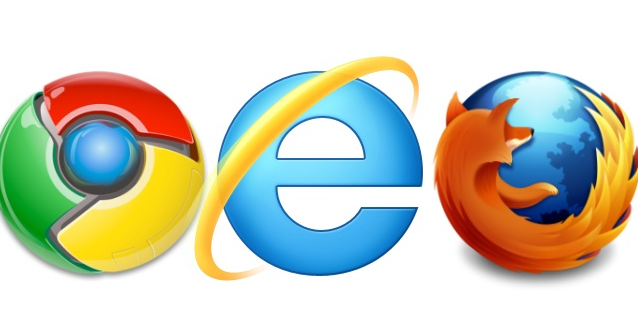
در حال حاضر مرورگر کروم بهترین مرورگر برای کامپیوترها و حتی گوشیها محسوب میشود. بینگ و گوگل نیز دو تا از محبوب ترین موتورهای جستجوگر حال حاضر در جهان هستند. حال ممکن است شما قصد داشته باشید که موتور جستجوی پیش فرض گوگل کروم خود را تغییر دهید. شما میتوانید بنابر سلیقه و نوع نیاز خود پیش فرض خود را از گوگل به بینگ و یا حتی یاهو تغییر دهید.
اکثر مرورگرها همچون گوگل کروم و مرورگر فایرفاکس به طور خودکار و پیشفرض گوگل را به عنوان صفحه اصلی و موتور جستجوگر خود تنظیم کردهاند. حال اگر شما گزینه دیگری را نسبت به گوگل ترجیح میدهید، میتوانید به راحتی اقدام به تغییر آن کنید.
حال اگر قبلاً اقدام به تغییر موتور جستجو پیش فرض گوگل کروم خود کردهاید، میتوانید با استفاده از مطالب این مقاله همه چیز را به تنظیمات ابتدایی برگردانید.
تنها با استفاده از چند دستورالعمل کوتاه و سریع میتوانید موتور جستجوی خود را از گوگل به بینگ و یا حتی یاهو تغییر دهید. در ادامه این مقاله بیشتر با شما در این خصوص صحبت خواهیم کرد، پس با ما همراه باشید.
چگونه میتوانیم موتور جستجوی پیش فرض گوگل کروم را تغییر دهیم؟
Chrome یک برنامه مرورگر متعلق به کمپانی Google است و بر همین اساس طبیعی است که Google به طور پیش فرض موتور جستجوی آن باشد. اگر قبلا موتور جستجوی خود را در کروم به Bing تغییر دادهاید و میخواهید تنظیمات اصلی مرورگر را به Google برگردانید باید مراحل زیر را طی کنید:
- ابتدا روی سه نقطه موجود در گوشه سمت راست بالای مرورگر کلیک کنید.
- ۲. setting را از منوی کشویی پایین صفحه آن انتخاب نمایید.
- در همان صفحه پایین بروید تا گزینه موتور جستجو (search engine option) را ببینید.
- ۴. سپس در لیست کشویی Google (گوگل یا بینگ یا یاهو یا …) را به عنوان جستجوگر اصلی خود انتخاب کنید.
- در این قسمت آپشنهای دیگری همچنین Bing ، Yahoo ، Ask و AOL را میبینید و در صورت تمایل میتوانید آنها را انتخاب کنید.
- در واقغ استفاده از Google به عنوان پیش فرض گروم امری منطقی است؛ زیرا مرورگر به گونهای طراحی شده است که به طور کلی عملکرد بهتری با Google داشته باشد.
چگونه میتوانیم موتور جستجوی پیش فرض Firefox را تغییر دهیم؟
فایرفاکس پس از چندین سال استفاده از یاهو اکنون دیگر از گوگل به عنوان مرورگر پیش فرض خود استفاده میکند. حال اگر موتور خود را از Google به Bing یا موتور جستجوی دیگری تغییر دادهاید لازم نیست نگران باشید، زیرا بازگشت به جستجوگر Google آسان است. برای این کار باید مراحل زیر دنبال کنید:
- مرورگر Firefox خود را باز کنید
- ۲. دکمه منو (سه خط) را پیدا کرده و سپس بر روی آن کلیک کنید.
- به پایین صفحه بروید Options را انتخاب کنید و سپس بر روی search کلیک کنید.
- گزینه Default Search Engine را پیدا کرده و Google را از لیست انتخاب کنید (یا بینگ یا یاهو). اینکار باعث میشود Google بلافاصله تبدیل به موتور جستجوی پیش فرض شما در مرورگر Firefox شود.
چگونه میتوانیم موتور جستجوی پیش فرض Internet Explorer را تغییر دهیم؟
این دستورالعمل برای Internet Explorer 8 و نسخههای جدیدتر آن کار میکند. به منظور تغییر موتور جستجوی پیشفرض در اینترنت اکسپلوور دستورالعمل زیر را دنبال کنید:
- در Internet Explorer 11، نماد منو (چرخ دنده ای شکل) را در گوشه سمت راست بالای مرورگر انتخاب کنید.
Manage Add-ons را انتخاب کرده و از گزینه menu روی More Toolbar and Extensions کلیک کنید. در کنار افزونه جستجو(search extension) باید Add را انتخاب کرده و نماد چرخ دنده را در منوی جدید برگزینید و به دنبال آنAdd-ons text manage انتخاب کنید. سپس جستجوگرهای ارائه شده را بررسی کنید. در نهایت بینگ، گوگل، یاهو و هر گزینه دیگر را که دوست دارید را انتخاب نمایید.
در Explorer 9 و ۱۰ انجام این کار باید Make Primary یا Default Search را نیز انتخاب کنید.
نتیجه گیری
ما در این مقاله سعی کردیم تا به شما آموزش دهیم که چگونه میتوانید موتور جستجوی پیش فرض مرورگر گوگل کروم خود را تغییر دهید. همچنین در ادامه این مقاله شیوه تغییر موتور جستجوگر در مرورگرهایی همچون اینترنت اکسپلورر و فایرفاکس را نیز به شما آموزش دادهایم.
با توجه به محبوبیت گوگل طبیعی است که اکثر مرورگرهای معروف دنیا اقدام به استفاده از آن به عنوان موتور جستجوی پیش فرض خود کرده باشند. با استفاده از اطلاعات این مقاله میتوانید دیگر به راحتی اقدام به تغییر موتور جستجوی پیش فرض مرورگر خود نمایید.

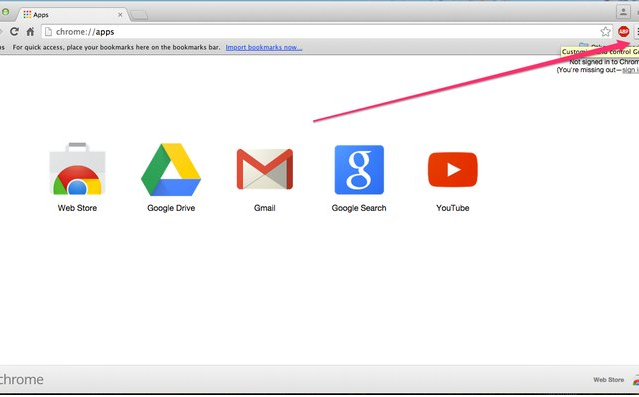

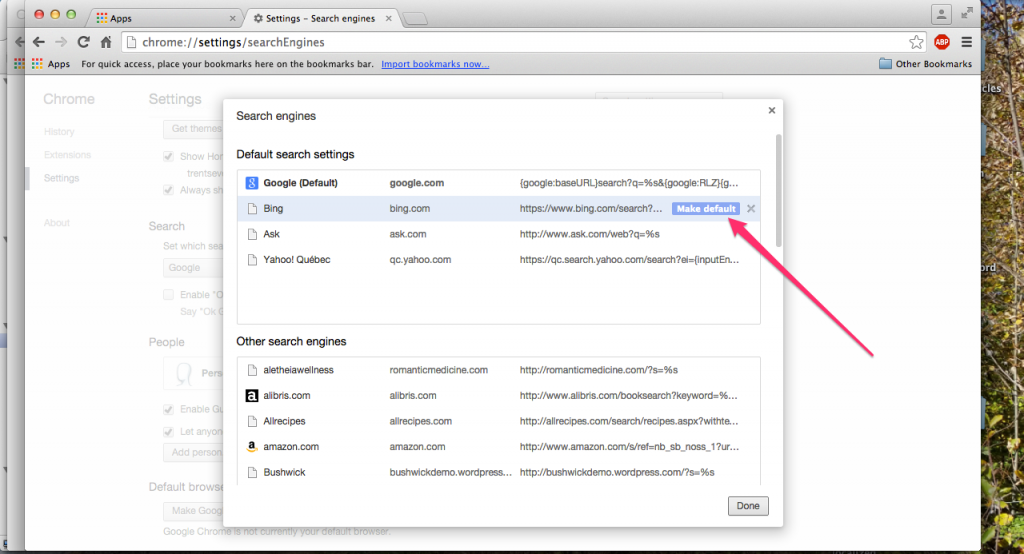
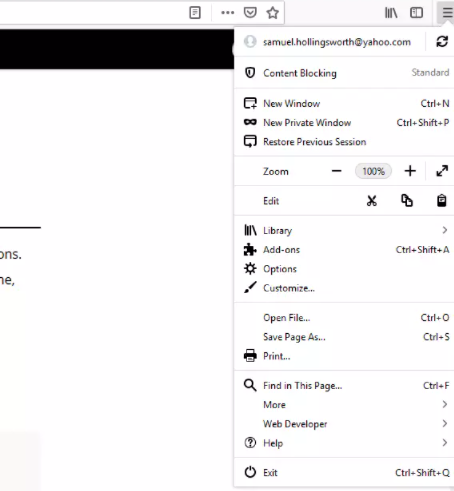
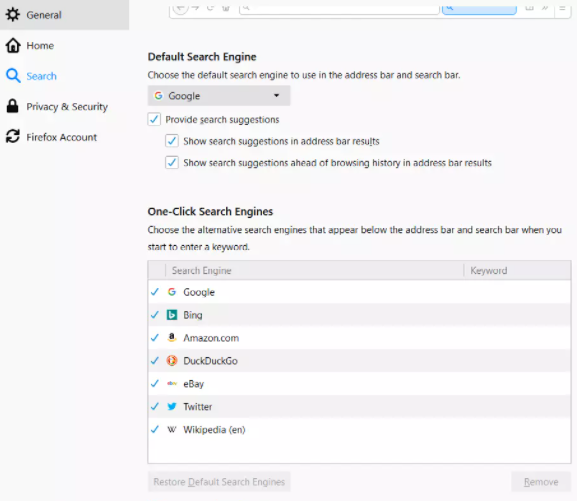
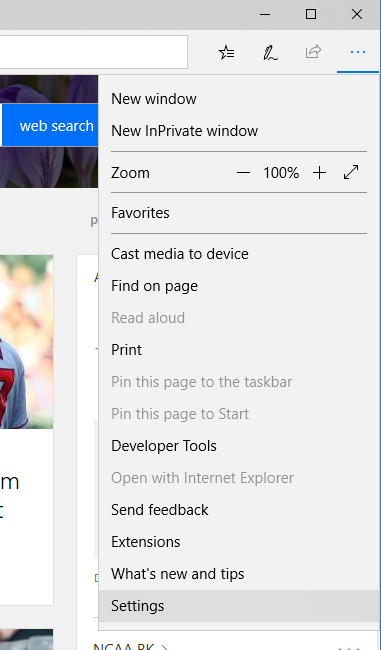
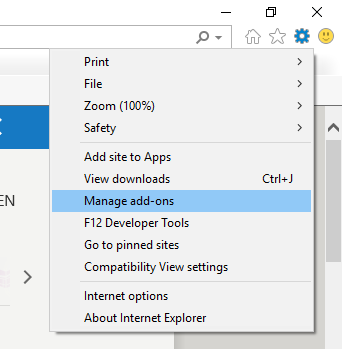
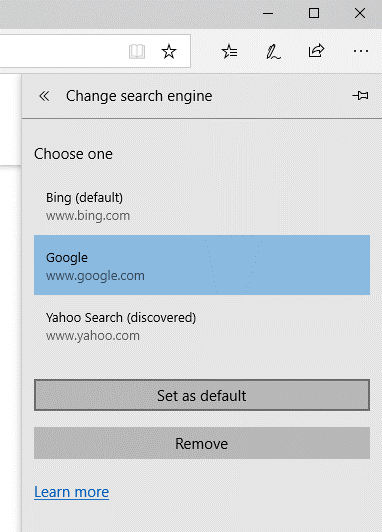
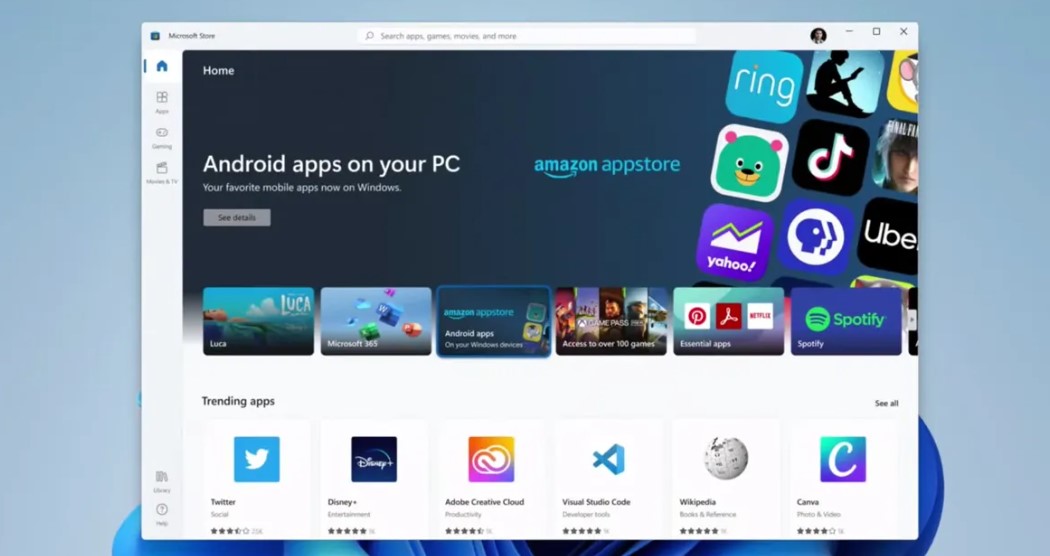
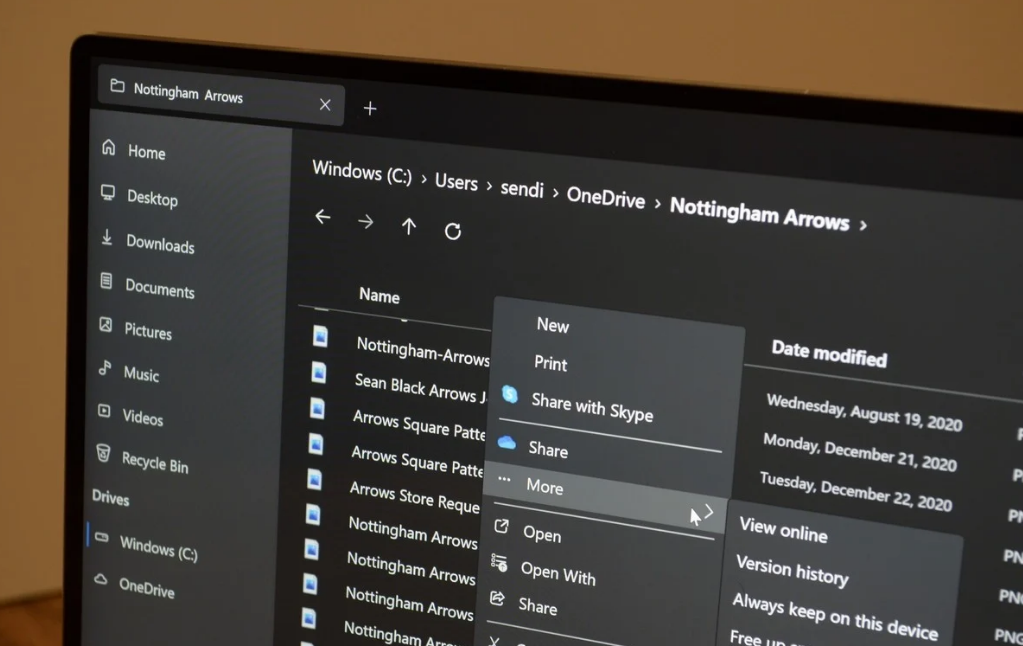

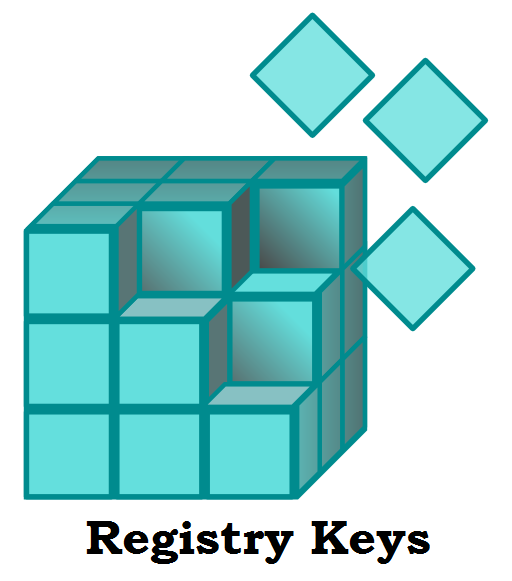
واقعا ممنونم ازتون خیلی خیلی مطلب کار آمدی بود بعد از مدتها بالاخره تونستم مشکلمو حل کنم بازم ممنون ازتون و موفق باشید